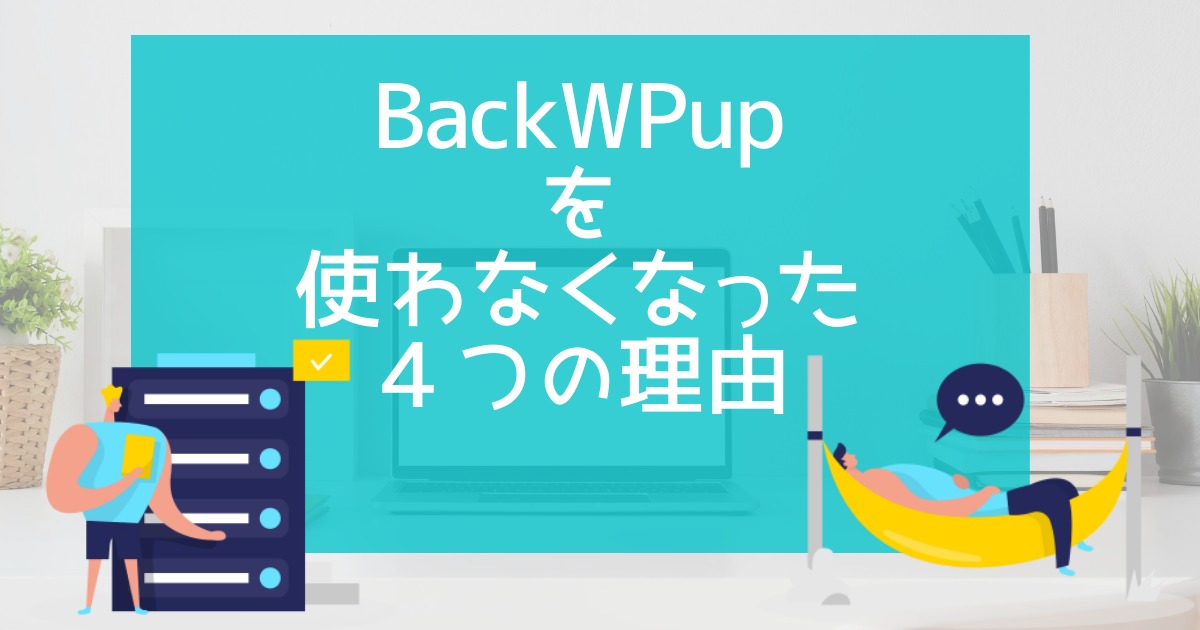wordpressブログ初心者に必要なおすすめプラグイン14選

wordpressに必要な14個のプラグインをご存じですか?作業効率とセキュリティを高める、実際に僕が使用しているプラグインについて説明している記事です。健全なwordpressブログ運営を行いたい方は読んでみてください。

okoんにちは。マイナスからブログを始めたオコブロです。
あなたの現在位置
このブログは「最初の記事から順に読めば誰でも収益を得られるwordpressブログを作れる」というコンセプトで運営しています。順に読んでくれている方の現在地は「ブログの設定を本格的に始める直前」です。
この記事にたどり着いた方は
- wordpressブログ初心者
- プラグイン選びに迷っている
- どんなプラグインを使えばいいのかわからない
- おすすめのプラグインが知りたい
- ブログを収益化させたい
という方ではないでしょうか。
僕のようにHTMLコード?CSS?というような人間にとって、とても頼りになるプラグインですがその種類の多さからどんなプラグインを入れればいいのか悩んでしまいますよね。
「こういう機能を追加したい」という目的があればプラグイン選びはそれほど難しくはありません。

目的を持たずにプラグインを選ぶとキリがなくなります
しかし僕の経験上良いプラグインを入れたあとはだいたい・・・
- もっと早く入れておけばよかった
- 最初からこのプラグインを入れておけば楽だったのに
- 最初からこれを使っていればブログが全然別物になっていたかも
と嬉しさ半分後悔半分のような気持ちになることがほとんどです。
良いプラグインに早い時期、もっというと「最初の記事執筆前から」出会えているとサイト運営はグッと楽になり、作業時間も大幅に短縮できるようになります。
この記事ではマイナスからブログを始めた僕が、膨大な時間と手間をかけ、トライアンドエラーの繰り返しの果てに見つけた
ブログ初心者が最初に入れておくべき
おすすめのプラグイン
14選
を簡単に説明していく内容です。
あなたのブログ運営が遠回りすることなく、最初の記事執筆から最高のパフォーマンスを出せるように最後まで読んで頂ければ幸いです。

前の記事で「プラグインは20個まで」って言ってたからまだ少し余裕があるくらいね
Table of Contents
ブログ初心者に必要なおすすめのプラグイン14選
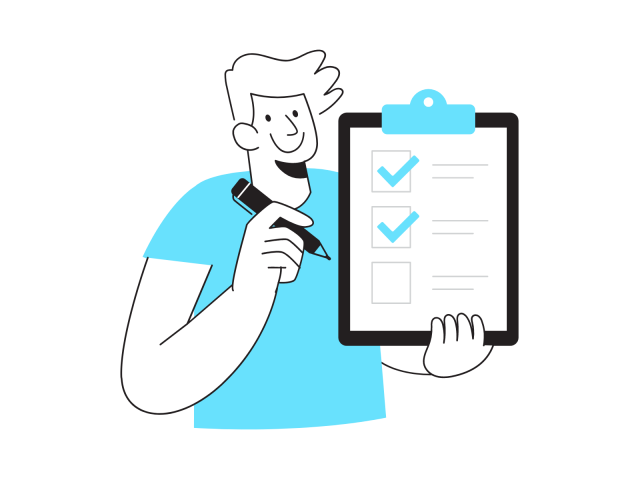
さっそく結論です。初心者に必要なプラグインは
初心者に必要なプラグイン14選
- AdSense Invalid Click Protector
- Advanced Ads
- All In One SEO Pack
- Autoptimize
- Broken Link Checker
- Code Snippets
- Contact Form 7
- Easy Google Fonts
- Easy Table of Contents
- Lazy Load – Optimize Images
- SiteGuard WP Plugin
- Advanced Editor Tools
- VK All in One Expansion Unit
- EWWW Image Optimizer
- 【追記】WP Multibyte Patch
→記事内で解説していません。wordpressを日本語環境で使いやすくしてくれる必須プラグイン。これがないと画像ファイル名に日本語が入ったり、検索窓がうまく機能しなかったりします。とりあえず思考停止で有効化でOK!
という14のプラグインです。アドセンス関係からSEO対策、記事を見やすくするもの、セキュリティを強烈にあげるもの、サイトスピードを上げるものなどブログ運営に必要なものがすべて揃っています。
それぞれがどんな目的や機能を持っているプラグインなのかを簡潔に説明していきます。
読んでいる過程で全くわからない用語、内容があっても問題ありません。このブログを最初から読めば誰でも「収益化できる健全なサイト」を作れるように記事を書いていくので用語が理解できなくてもこのブログを読んで、說明の通りにマウスを動かせば問題は解決できています。
問題を解決するためには用語を理解する必要がありますが、問題が知らぬ間に解決されるのであればそもそも問題ないと僕は思っています。用語の理解に時間を割くよりも、記事執筆に時間を割いて収益を上げるほうが楽しいと思います。

用語を理解しなくていいの?

車の仕組みを知らなくても運転できれば目的地に行けますよね。

確かに

運営を続けていけば自然と覚えるので今無理に覚える必要はないです。
アドセンス狩り対策におすすめのプラグインAdSense Invalid Click Protector
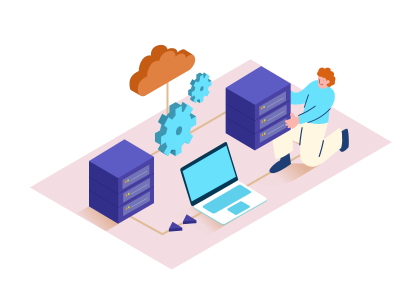
悪意のあるユーザーがあなたのサイトに貼ってあるアドセンス広告を連続でクリックすると、あなたに全く過失がなくてもアドセンスから「不正クリック」と見なされてペナルティを課されてしまうことがあります。
最悪の場合アカウントBANになってしまうこともあります。
アドセンスアカウントは基本的にサイトを作り直そうがなにをしようが二度と取り直すことができないものなので、こういった悪意のあるユーザーの悪意のある不正クリックは非常に怖いものです。
このプラグイン使うと、悪意のあるクリックを行ったユーザーに対して一定期間アドセンス広告を非表示にすることができるので不正クリックを防ぐことができます。
アドセンスを導入する方には必須のプラグインと言っていいでしょう。
設定の仕方が煩雑なのと、効果がまったく発揮できない誤った設定方法が広く出回っているので今後の記事で詳細を書いていきます。

ほとんどのサイトが正しい設定が終わらないまま説明を終えていまっています。
アドセンス広告挿入におすすめのプラグインAdvanced Ads
アドセンス広告を任意の位置に表示させることができるプラグインです。
収益に直結することなのでアドセンス広告を表示させる場所は非常に悩む所です。
僕も散々悩んでいろんな位置に貼ったり、表示プラグインを変えたりしてきましたがこのプラグインが最もおすすめです。ちなみにアドセンスが推している自動広告はユーザーのことを考えると導入は控えたほうがいいでしょう。
自動広告はサイトをとても見にくいものにしてしまいます。
このプラグインは設定方法が少し難しいので今後の記事では設定方法を詳細に書いていきたいと思います。アドセンス広告の最適な配置についても記載する予定です。

H2の直前に広告を挿入できる機能を持ったテーマの場合は不要です。
SEOにおすすめのプラグインAll In One SEO Pack

おそらく最も有名で最も効果のあるSEO対策プラグインではないかと思います。
SEOとはSearch Engine Optimizationの略で、日本語にすると「検索エンジン最適化」です。
サイトに多くのアクセスを集めるには、ユーザーがGoogle検索をしたときにいかに自分のサイトを検索上位に表示させやすくするかということが大切になってきます。
このプラグインを使うことによって「記事本文で行うSEO対策」以外のSEO対策、つまり「サイト構成のSEO対策」を高い次元で行えるようになります。
このプラグインは有効化するだけである程度効果があるものなのですので是非最初から入れておきましょう。

名前が良く出てくるプラグインよね。これ。
サイト高速化におすすめのプラグインAutoptimize
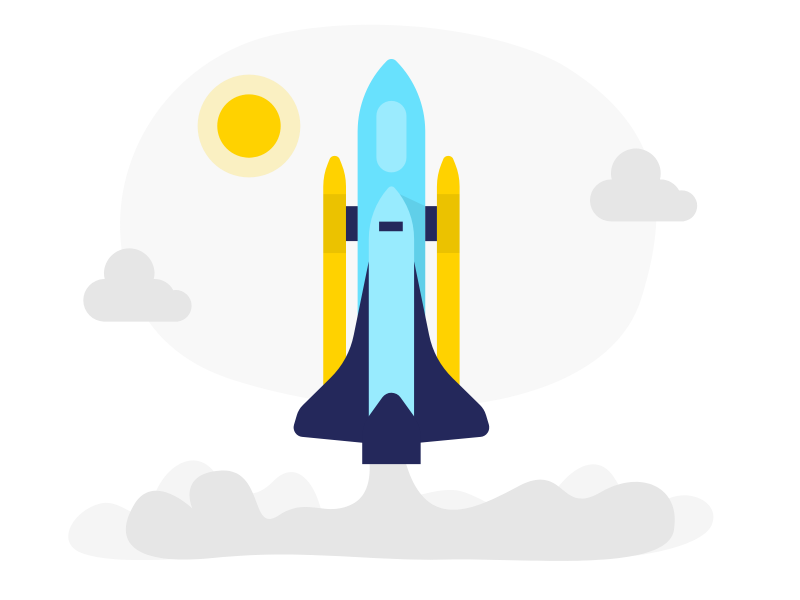
主要なリソースを最適化してサイトスピードを高速化してくれるプラグインです。
手動ではありますがキャッシュ削除もできます。
他のキャッシュ系のプラグインを複数使いましたが、Autoptimizeだけが他のプラグインと喧嘩をせずにうまく動いてくれています。
リンク管理におすすめのプラグインBroken Link Checker
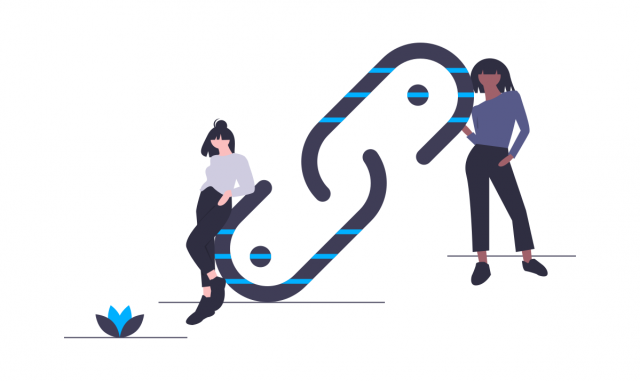
記事の中で文章を引用したり、参考にしたサイトのURLを貼ったり、說明の補足にYouTube動画を貼り付けたりしているとどんどん外部リンクが増えていきます。
しかし、リンクを貼った先が永遠に存在するとは限りません。
サイトが閉鎖されたり動画が削除されたりするとリンクを貼っているのにリンク先にいけない「リンクエラー」という状態になります。これはユーザーの利便性を低下させるだけではなく、Googleからの評価も下げてしまいます。
このプラグインを使用すると、リンクエラーを自動検出して教えてくれるのでリンクの管理が格段に楽になります。というかこのプラグインなしでは健全なリンク管理は不可能といってもいいでしょう。
使い方は簡単なのですぐにでも導入すべきプラグインです。

リンク先が消えているとユーザーさんにご迷惑をかけてしまいます。
Code Snippets
最初に説明したAdSense Invalid Click Protectorの設定に必要なプラグインです。
僕はAdSense Invalid Click ProtectorのためだけにCode Snippetsを入れています。
AdSense Invalid Click Protectorを正しく機能させるためにはfunctions.phpにコードを記載しなければならないのですが、このfunctions.phpは素人が下手に触るとサイトが壊れてしまう可能性があるとてもセンシティブな部分です。
Code Snippetsを使えば僕のようなマイナスからブログを始めた人でも安全にfunctions.phpにコードを記載できるようになります。
AdSense Invalid Click Protectorを正しく機能させる為に必須のプラグインであると思っています。

functions.phpやCSSは初心者が触るべきではありません。絶対。
問い合わせ作成におすすめのプラグインContact Form 7

問い合わせフォームを作成するプラグインとして長く使われているものです。
問い合わせフォームはGoogle AdSense合格の為に必ず必要なものなので、このプラグインを使って正しく問い合わせフォームを作る必要があります。
文字表示調整におすすめのプラグインEasy Google Fonts
ブログの文字フォントなどを変更することができます。
また、文字の大きさや文字同士の幅や高さ、色も細かく設定できるので重宝しています。
「読みやすい文字色、文字幅」などは決まっているのでそれに合わせて設定しています。
詳細はこのプラグインを紹介するときに書いていこうと思います。
フォントも換えることができるのですが、フォントを換えるとサイトスピードがかなり落ちるのでおすすめしません。

フォントも変えたい

変えることはできますがデメリットが大きすぎます。僕はおすすめしませんが簡単にできますよ。
目次の作成におすすめのプラグインEasy Table of Contents
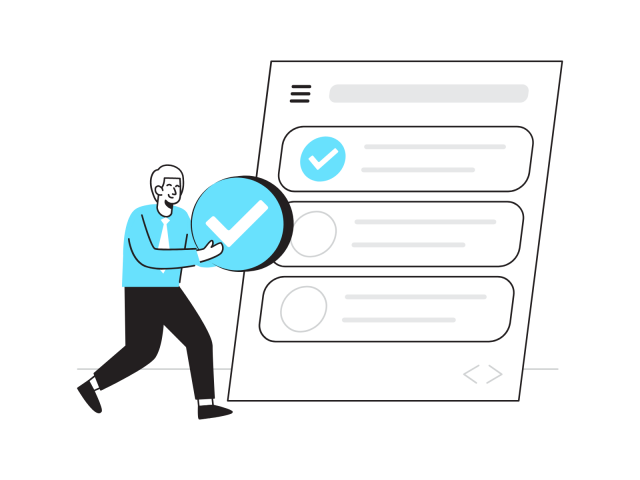
記事冒頭に目次を自動生成してくれる便利なプラグインです。
目次があると「どんな内容なのか」「知りたいことが書いてある記事なのか」ということがわかるのでユーザービリティが向上します。
目次をクリックすると、その見出しに移動する機能があるので滞在時間が短くなってしまう可能性はありますが、それよりもユーザーが使いやすい機能として目次は必要だと僕は思っています。

目次って必要なの?アタシはそうは思わないんだけど!

はい必要です。入れてください。(キッパリ)
サイト高速化におすすめのプラグインLazy Load – Optimize Images
追記
wordpress5.5から画像遅延がデフォルトで設定されたので、別途プラグインで制御する必要がなくなりました。
画像の読み込みスピードを遅延させることでサイトスピードを高速化してくれるプラグインです。他にもたくさんの画像遅延プラグインはあるのですが、このプラグインはYouTubeのサムネイル画像も遅延させることができるのでこのプラグインを使っています。
wordpress5.5以降のユーザーが古い記事を参照して「画像遅延のプラグインを入れなきゃ」と思ってしまわないように、下記の記事を残しています。

wordpress5.5から画像遅延がデフォルトで設定われました。このプラグインは必要ありません。wordpressは日々進化していますね。我々も日々進化できるように頑張りましょう。
セキュリティ向上におすすめのプラグインSiteGuard WP Plugin

初期状態のwordpressブログは非常に脆弱です。例えば、wordpressをやっている人であれば管理画面に入るための「ユーザー名とパスワードを入力する画面」には誰でもすぐにたどり着くことができます。
あなたのことを知っている悪意の在る方があなたにまつわるユーザー名やパスワードを入力し、ログインしてしまうと管理者としてあなたが作ったwordpressブログをいくらでも改ざんできてしまいます。
これを防いでくれるのがSiteGuard WP Pluginです。
もちろんここに書いた例以外にもたくさんの方法でサイトのセキュリティを向上させることができます。おすすめの設定方法などは今後別記事で書いて行こうと思います。

個人ブログにハッキングとかくるの?このプラグイン必要?

きますよ。絶対に必要です。(キッパリ)
記事執筆におすすめのプラグインAdvanced Editor Tools
初期状態の記事執筆は最低限の編集しかできない状態です。
任意の文字の色を変えることや表を作成することすらできません。
それらを可能にしてくれるのがAdvanced Editor Tools です。初期状態でインストールされていないのが不思議なくらい必要なプラグインですので必ずインストールしましょう。
このプラグインがあれば記事をカラフルに彩ったりすることができます。
このプラグインに関しては有効化するだけなので記事にはしていません。プラグインの有効化を覚えたら有効化しておいてください。

記事装飾はやり過ぎない方がいいのですが、このプラグインは入れて置いた方がいいです。
無料テーマを有料テーマ級にしてくれるおすすめのプラグインVK All in One Expansion Unit
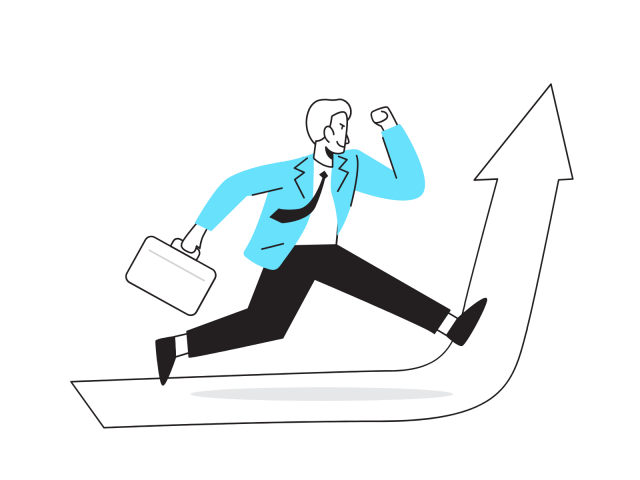
とにかく多機能なプラグインです。
アナリティクスコードの挿入やSNS連携など、有料テーマに入っているようなたくさんの機能をこのプラグインだけで無料のテーマに入れることができます。
やれることが多すぎてうまく記事にできるかわかりませんが、今後このプラグインの素晴らしさを伝える記事を書いていきます。
無料テーマを使っている方は最初に入れておくべきプラグインです。
ちなみにwordpress公式テーマのLightningはこのプラグインのインストールを推奨いています。

これがあれば有料テーマは必要ないと思っています。
住所特定防止におすすめのプラグインEWWW Image Optimizer
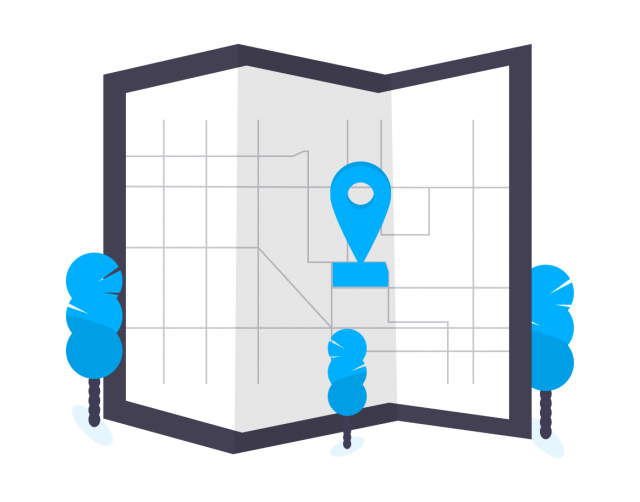
一般的に「アップロードした画像を自動で縮小してくれる」という理由でおすすめされるEWWW Image Optimizerですが、画像縮小という意味ではかなり効果は低いです。
僕も「アップロードした画像を自動で縮小してくれるからおすすめ」という記事を真に受けて使っていましたが失敗でした。
このプラグインを使っている最大の目的は「写真のExif情報を自動で削除してくれる」という点です。
写真にはExif情報というものが入っており、これを見ればその写真が撮影された日時や場所が記載されています。
これは画像をダウンロードすれば誰でもみることができるので、自宅で撮影した写真などがあればすぐに住所を特定されてしまいます。
僕が写真をアップロードするときは毎回写真のサイズを縮小し、Exif情報も削除しているのですがうっかりこの操作を忘れてしまったときにカバーしてくれるものとしてこのプラグインを使っています。
他にも写真のフォーマットを次世代のWebPに変換するのにも活用しています。

画像圧縮能力はとても低いので注意が必要。
あれ?BackWPupは必須じゃないの??
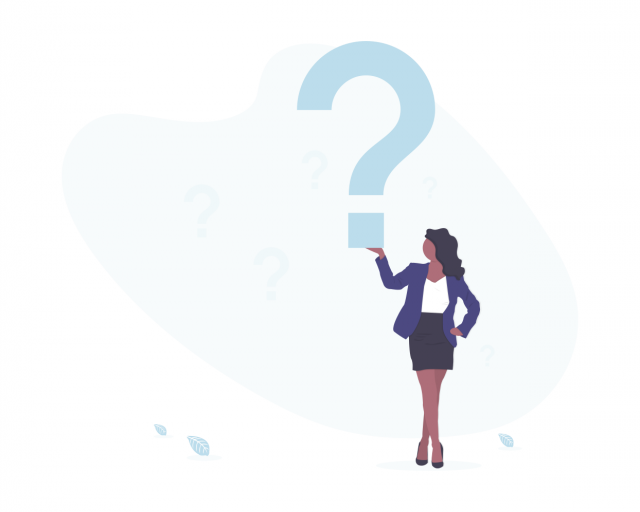
おすすめのプラグインでたくさん検索をした方の中には
- バックアップはどうやってとるの?
- BackWPupは使わないの?
と思った方がいると思います。
今のあなたと同じように、最初のブログを立ち上げたときの僕は多くのサイトでおすすめされている自動バックアッププラグインBackWPupは絶対に欠かせないプラグインだと思っていました。
しかし、ブログ運営を続けていくうちに考えが真逆に変わっていきました。
詳細は次の記事で書いていきたいと思います。
BackWPupについて気にならない方は、「BackWPupはいろんなサイトでおすすめされているほど必須ではないんだな」という認識でいて頂いて、次の次の記事からまた読んで頂ければ幸いです。

エックスサーバーのサイト復旧費用が無料になりましたし、いよいよバックアップ自体そんなに取らなくていいような気さえしてきました。いや、一応取りますけど・・・。
関連記事を表示させるプラグインは必要ではないの?
さらにプラグインに関して調べを進めていた方は「関連記事を表示させるプラグインは必要じゃないの?」と思っていると思いますが、アドセンスで「関連コンテンツ」を使えるようになるとブログ側で関連記事を表示させる意味がなくなるので僕は必要だと思っていません。
実際僕も最初のブログで関連記事を表示させるプラグインを使っていましたが関連コンテンツの解放とともに削除した経緯があります。
アドセンスの関連コンテンツとは
関連コンテンツとはアドセンスが「現在読んでいる記事に内容が近い記事」を自動で表示させてくれるもので、その記事たちの中にさりげなく広告を表示してくれる素敵な広告です。
関連コンテンツとは別にブログ側で関連記事を表示させてしまうとユーザーの目が広告に向きにくくなってしまうという弊害があります。
関連コンテンツは最初から使える広告ではなく、一定の基準(基準は公表されていません)を超えると使用できるようになります。

最初のブログは半年で関連コンテンツ解放されました。一説によると半年100記事と言われたりします。
おすすめのプラグインまとめ
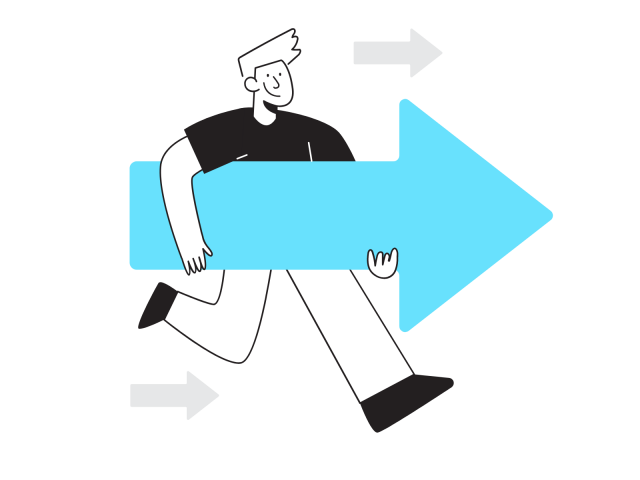
いかがでしたでしょうか。
この記事で紹介したプラグインを初めからインストールした状態でブログを始められればかなり有利に、円滑に、ストレスなく、健全にサイト運営をすすめることができると思います。
記事執筆前にこれらのプラグインをインストール、正しい設定を完了させることを強くおすすめします。
なにごとも最初に「仕組みを作る」ということが大切です。
上手に仕組みを作ることができればその後のパフォーマンスを高いものにすることができます。
サーバー契約、独自ドメインの取得、常時SSL化の設定で「大きな仕組み」は出来上がりました。ここからは「細かい仕組み」を作っていって、長く続けられるきれいなブログ作りをしていきましょう。

仕組みさえ作ればあとは流れに身を任せるだけね!

理想は仕組みを自動化することですよね。寝てても収入が出るみたいな。

最初の内は頑張らないとだわね
次の次の記事からは、上で説明した14のプラグインの内、
- All In One SEO Pack
- Autoptimize
- Broken Link Checker
- Contact Form 7
- Easy Google Fonts
- Easy Table of Contents
- Lazy Load – Optimize Images
- SiteGuard WP Plugin
- Advanced Editor Tools
- VK All in One Expansion Unit
- EWWW Image Optimizer
という11のプラグインについて
- プラグインの詳細な說明
- インストール方法
- 正しい設定の方法
を書いていきたいと思います。
アドセンス関係の
- AdSense Invalid Click Protector
- Advanced Ads
- Code Snippets
に関しては実際にアドセンス広告を貼るときに説明した方が伝わるのでアドセンスに合格したあとの記事で詳しく書いていきます。

アドセンス関係は合格してからまとめて説明します
次の記事では、
必須とされているBackWPupを僕が使わなくなった理由
について書いていきたいと思います。BackWPupに対して特に興味のない方は次の次の記事でお会いしましょう。
プラグインの設定が終わればいよいよ記事を執筆していくので、もう少し準備作業を頑張りましょう。